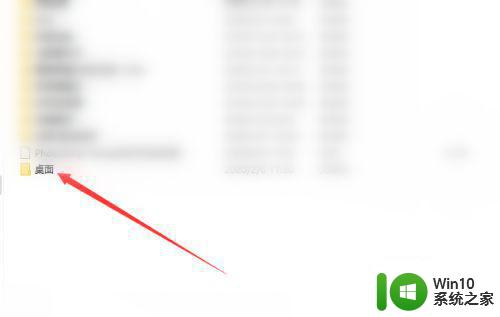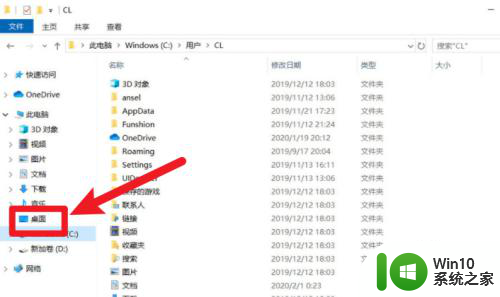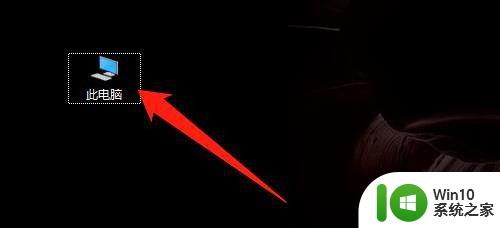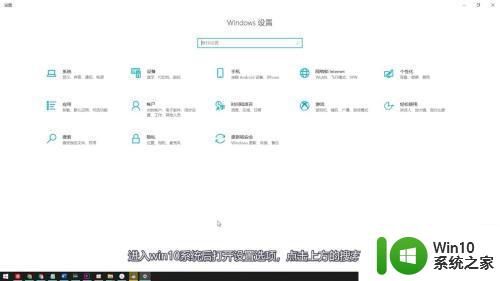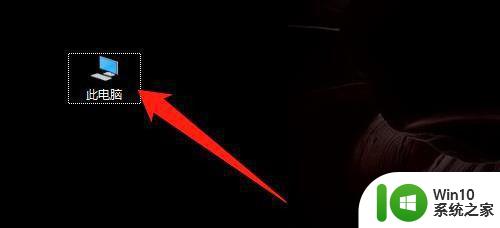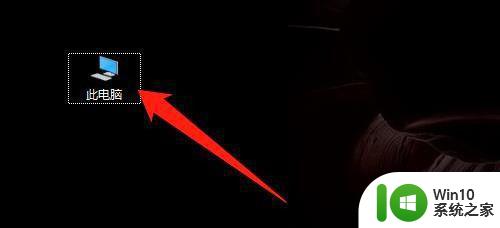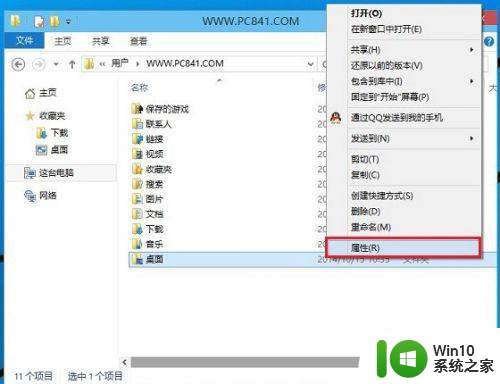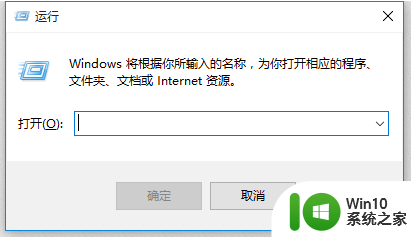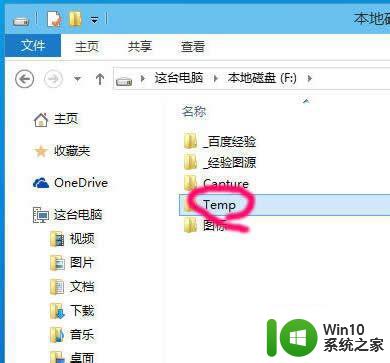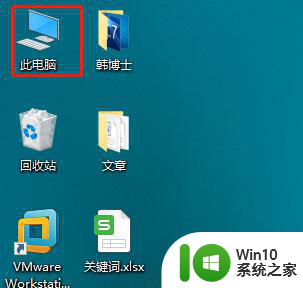怎么把win10我的文档路径改为d盘 win10文档路径改为d盘的教程
更新时间:2023-11-14 19:05:16作者:jzjob
默认情况下,我的文档路径是C盘,这是系统盘,如果我们的文件存储过多,可能会导致系统运行缓慢,甚至影响系统的正常运行。因此,将我的文档路径更改到D盘或其他非系统盘,可以有效地释放C盘的空间,提高系统的运行效率。那么,到底应该怎么把我的文档路径改为d盘呢?今天,我们就来学习一下。
具体方法:
1.点击屏幕左下角的【开始】按钮。(如图所示)
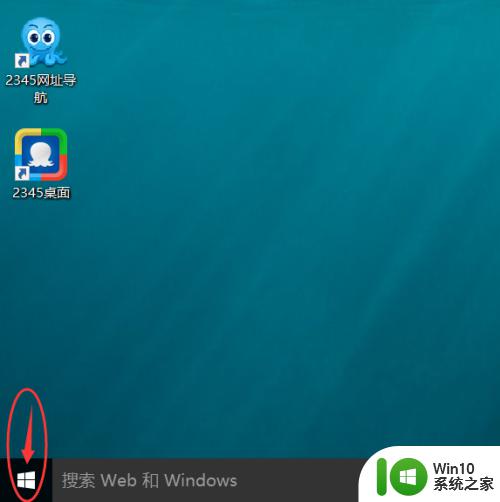
2.在点击【开始】按钮后弹出的菜单下,点击选择【设置】选项。(如图所示)
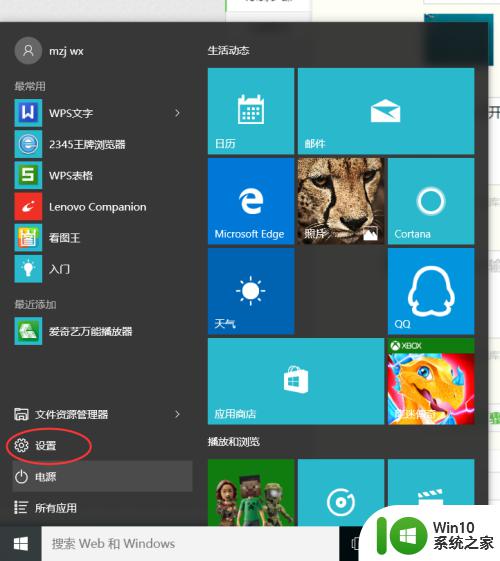
3.在【设置】界面下,点击选择【系统】选项。(如图所示)
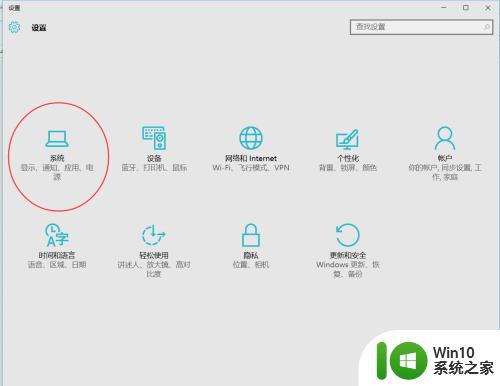
4.在【系统】选项下,点击选择【存储】选项。(如图所示)
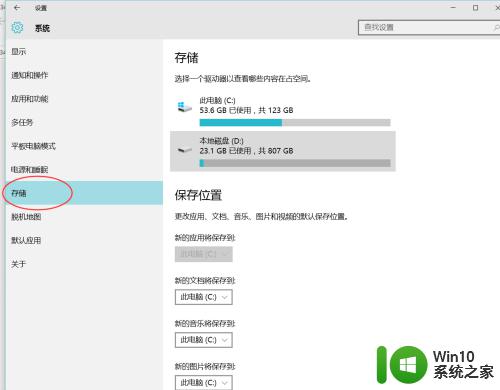
5.在【存储】选项下,点击选择【将新的文档保存到】选项框。在弹出的复选框下点击选择【本在磁盘D:】选项完成设置。(如图所示)
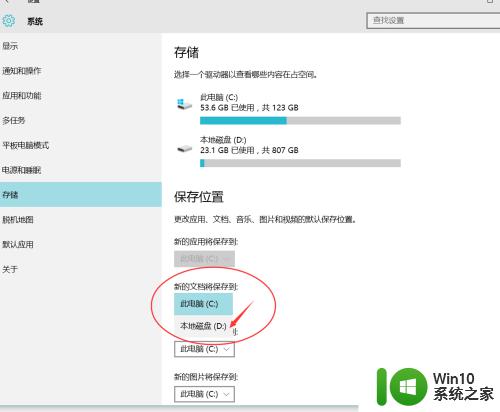
以上就是怎么把win10我的文档路径改为d盘的全部内容,如果有遇到这种情况,那么你就可以根据小编的操作来进行解决,非常的简单快速,一步到位。